Cara Download VirtualBox untuk Windows 10, Windows 7, Linux Ubuntu 32 & 64 Bit
Jangan Bingung! Begini Cara Mudah Download VirtualBox untuk Windows 10, Windows 7, Linux Ubuntu 32 & 64 Bit

Bagaimana cara download VirtualBox untuk Windows 10? Bagaimana untuk Windows 7 dan Linux? Nah kali ini kita akan membahas jawaban dari pertanyaan tersebut pada artikel ini.
Aplikasi VirtualBox memang cukup populer digunakan untuk membuat Virtual Machine (VM). Hal ini karena VirtualBox merupakan aplikasi yang gratis dan dapat diinstall di banyak operating system (OS).
Operating System apa saja yang bisa diinstall VirtualBox? Operating System apa saja yang bisa diinstall di dalam VM VirtualBox? Jawaban dari pertanyaan tersebut ada di artikel kita sebalumnya disini :
Pengertian VirtualBox Adalah Sebagai Berikut Beserta Penjelasan Lengkap
Semua penjelasan dan pengertian dari VirtualBox sudah pernah kita bahas di artikel tersebut. Jadi kali ini kita akan fokus pada Cara Download VirtualBox untuk Windows 10, Windows 7 dan Linux Ubuntu.
Kenapa gak semua OS dibahas disini? Kerena kita hanya membahas OS yang mayoritas banyak digunakan oleh teman-teman sekalian. Jadi unutuk OS lain bisa menyesuaikan ya, karena step-by-step caranya tidak jauh berbeda.
Cara Download VirtualBox Windows 10
Windows 10 merupakan versi windows dengan pengguna terbanyak hingga saat ini. Jadi jika kalian menggunakan Windows 10 juga dan ingin download VirtualBox, silakan ikuti tutorial cara download VirtualBox nya disini :
- Buka web browser (chrome, firefox, edge, dll) masuk ke alamat www.virtualbox.org
- Klik menu Download VirtualBox

- Kita akan diarahkan ke halaman download VirtualBox, pada saat artikel ini ditulis versi terbaru VirtualBox adalah versi 6.1.22

- Untuk mulai download VirtualBox nya, klik Windows hosts
- Silakan tunggu hingga proses download selesai.
- Jika sudah selesai, file instalasi VirtualBox sudah siap digunakan untuk menginstall Virtualbox.
- Untuk cara install VirtualBox nya bisa baca artikel berikut ini : Cara Install VirtualBox untuk Windows 10
Cara Download VirtualBox Windows 7
Selain Windows 10, pengguna Windows 7 juga masih cukup banyak. Meskipun Windows 7 sudah lama dan sudah ada versi Windows yang lebiih baru, namun banyak orang yang masih nyaman menggunakan OS ini dan enggan untuk pindah ke lain hati.
Untuk cara download virtualbox di Windows 7 cukup berbeda dengan Windows 10, karena versi terbaru VirtualBox (versi 6.1.22) jika dijalankan di Windows 7 akan muncul error saat running VM nya. Jadi mau tidak mau kita install versi virtualbox yang lama.
Begini langkah-langkah cara download virtualbox di Windows 7 :
- Buka browser favorit Anda (Chrome, Firefox, dll)
- Masuk ke alamat www.virtualbox.org
- Klik Download VirtualBox
- Seperti yang sudah kita jaleskan sebelumnya, Windows 7 tidak bisa menggunakan VirtualBox versi terbaru, jadi kita download VirtualBox versi lama

- Setelah masuk ke halaman download VirtualBox, klik link VirtualBox 6.0 builds
- Dibawah opsi VirtualBox 6.0.24 klik Windows hosts untuk download
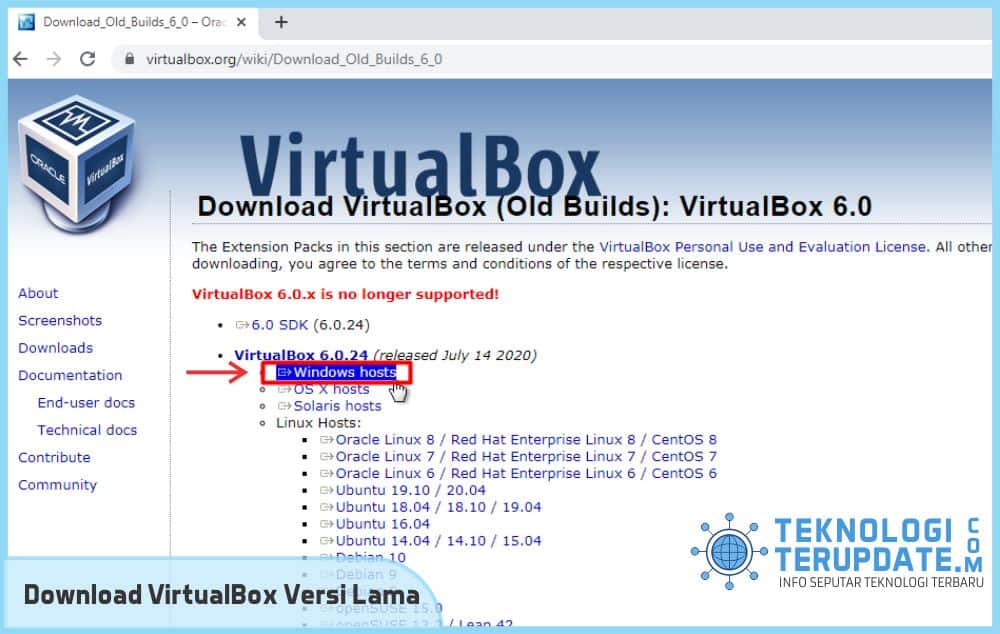
- Tunggu hingga proses download selesai
- Jika sudah, file installer virtualbox versi 6.0.24 siap diinstall di Windows 7
Cara Download VirtualBox Linux Ubuntu
Ubuntu merupakan salah satu distro Linux yang populer dan banyak digunakan khususnya yang membutuhkan fungsi GUI untuk penggunaan sehari-hari.
Cara Download VirtualBox Linux Ubuntu cukup mudah, dan tidak jauh berbeda dengan versi Windows nya. Berikut ini akan kami jelaskan langkah-langkah nya :
- Buka browser (Firefox, chrome, dll)
- Masuk ke website nya VirtualBox www.virtualbox.org
- Klik menu Download VirtualBox
- Pada halaman download VirtualBox pilih Linux Distribution untuk melakukan download

- Setelah itu kita akan dibawa ke halaman download khusus Linux. Disini kita bisa memilih untuk Download file installer VirtualBox nya atau download melalui repositori yang sekaligus install.
- Disini akan kita contohkan download file installer nya khusus untuk Ubuntu versi 20.04. Silakan download sesuai dengan versi linux teman-teman semua.
- Klik link downloadnya, jika muncul pilihan untuk Open atau Save, pilih yang Save File saja –> OK.
- Tunggu sampai proses download file installer VirtualBox Linux nya selesai.
- Jika sudah selesai, file tersebut siap untuk diinstall.
Penjelasan VirtualBox Versi 32 & 64 Bit
Pada setiap Operating System ada dua tipe arsitektur yang bisa digunakan yakni 32 bit dan 64 bit. Jika teman-teman menggunakan Windows 7 32 bit misalkan, maka tidak bisa menjalankan aplikasi yang berjalan di 64 bit.
Tetapi jika teman-teman menggunakan Windows 10 64 bit misal, maka bisa menjalankan aplikasi 64 bit dan juga 32 bit.
Nah, untuk aplikasi VirtualBox ini pada file installer nya sudah dibuat untuk 32 bit dan 64 bit. Saat melakukan instalasinya nanti, installernya akan secara otomatis menginstall sesuai dengan tipe arsitektus OS nya 32 bit atau 64 bit.
Jadi teman-teman tidak perlu khawatir, jika di halaman download VirtualBox nya tidak ada pilihan untuk VirtualBox 32 bit dan 64 bit.
Demikianlah tutorial Cara Download VirtualBox untuk Windows 10, Windows 7, Linux Ubuntu 32 & 64 Bit. Untuk cara instal dan cara menggunakan VirtualBox di masing-masing OS bisa cek di artikel kita lainnya.
Cara Install VirtualBox
Berikut ini adalah cara Install VirtualBox di Windows 10, Windows 7 dan Linux Ubuntu :





